Crear pasto en Blender
Saludos!!!
Este truco es original mio, es un trucos que te enseñara a crear pasto en blender.
1.- Nos dirigimos a blender, eliminamos el cubo que nos aparece por defecto, luego presionamos el numero 7 del teclado para irnos a la vista TOP, o vista aerea.
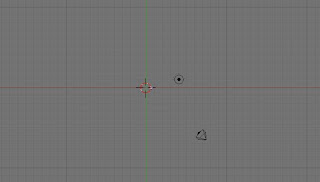
2.- Luego precionamos la barra espaciadora--> ADD--> y luego Plane, para agregar un plano
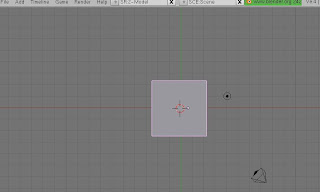
3.- ahora ese plano sera nuestra base, una vez agregado presionamos el numero 1 para ir a la vista FRONT o lateral, despúes presionamos F7 para irnos al menú Object, y damos clic sobre el boton Physics buttons, como se muestra en la imagen:
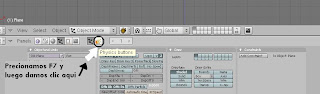
4.- Luego damos clic en el boton NEW en la barra Particles, para agregar particulas, que van a crear nuestro pasto o cesped.

5.- Se abre un menu con multiples opciones con valores numerales, hacemos clic donde dice Static y al lado derecho; luego, hacemos clic en Animated, para poder animar y crear nuestro pasto o cesped.

6.- Ahora viene la parte de los valores numeros que crearan el pasto, pon mucha atencion, y recuerda para que sirve cada valor:
Amount: es la cantidad de cesped o pasto que queremos, es adecuado colocar entre 1000 a 10000.
Step: se deja el valor en 5.
Life: se lo deja en 50.0
Disp: en 100 como regular
Ahora, una vez conocido los principales valores a cambiar o modificar, hacemos clic en los botones de la parte inferior; VERTS, FACES, RAND, EVEN, MESH y VECT.
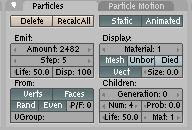
7.- Nos vamos luego, haciendo clic en la barra que dice Particle Motion, para crear el cesped o pasto

8.- Ahora jugamos con lo valores, con mucho ojo, (Si no se ve bien el pasto en el visor 3D, cambia las vistas, prueba con los numeros 7, 1, 3, 0)
Donde dice:
Normal.- fija la altura que deseemos ponerle a nuestro cesped o pasto, en mi caso, colocare un 0.010
Object.- colocamos un 0.010 o lo dejamos en 0.000
Random.- con esta opcion podemos alborotar el cesped o pasto entre más alto sea el valor, más alvorotado sera nuestro pasto o cesped, recomendable un 0.005
Texture.- lo dejamos en 0.000
Damping.- entre mas alto es el valor, más cortito y frondoso sera nuestro pasto, en mi caso 0.025
Seed.- colocamos simplemente un 1 o 2
Ahora nos dirigimos a Force: para mover nuestro pasto, inclinarlo, etc...

Con todas estas modificaciones nos debe quedar listo el pasto, más o menos como aparece acontinuación:

Muy bien ahora solo hay que darle color, y un texturzado; (más adelante tendremos un tips sobre texturas), basta con unos tonos verdosos y listo, he aqui un pasto creado con particulas:
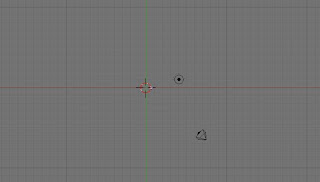
2.- Luego precionamos la barra espaciadora--> ADD--> y luego Plane, para agregar un plano
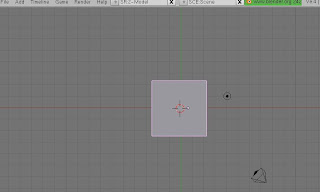
3.- ahora ese plano sera nuestra base, una vez agregado presionamos el numero 1 para ir a la vista FRONT o lateral, despúes presionamos F7 para irnos al menú Object, y damos clic sobre el boton Physics buttons, como se muestra en la imagen:
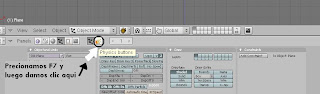
4.- Luego damos clic en el boton NEW en la barra Particles, para agregar particulas, que van a crear nuestro pasto o cesped.

5.- Se abre un menu con multiples opciones con valores numerales, hacemos clic donde dice Static y al lado derecho; luego, hacemos clic en Animated, para poder animar y crear nuestro pasto o cesped.

6.- Ahora viene la parte de los valores numeros que crearan el pasto, pon mucha atencion, y recuerda para que sirve cada valor:
Amount: es la cantidad de cesped o pasto que queremos, es adecuado colocar entre 1000 a 10000.
Step: se deja el valor en 5.
Life: se lo deja en 50.0
Disp: en 100 como regular
Ahora, una vez conocido los principales valores a cambiar o modificar, hacemos clic en los botones de la parte inferior; VERTS, FACES, RAND, EVEN, MESH y VECT.
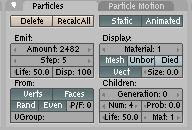
7.- Nos vamos luego, haciendo clic en la barra que dice Particle Motion, para crear el cesped o pasto

8.- Ahora jugamos con lo valores, con mucho ojo, (Si no se ve bien el pasto en el visor 3D, cambia las vistas, prueba con los numeros 7, 1, 3, 0)
Donde dice:
Normal.- fija la altura que deseemos ponerle a nuestro cesped o pasto, en mi caso, colocare un 0.010
Object.- colocamos un 0.010 o lo dejamos en 0.000
Random.- con esta opcion podemos alborotar el cesped o pasto entre más alto sea el valor, más alvorotado sera nuestro pasto o cesped, recomendable un 0.005
Texture.- lo dejamos en 0.000
Damping.- entre mas alto es el valor, más cortito y frondoso sera nuestro pasto, en mi caso 0.025
Seed.- colocamos simplemente un 1 o 2
Ahora nos dirigimos a Force: para mover nuestro pasto, inclinarlo, etc...

Con todas estas modificaciones nos debe quedar listo el pasto, más o menos como aparece acontinuación:

Muy bien ahora solo hay que darle color, y un texturzado; (más adelante tendremos un tips sobre texturas), basta con unos tonos verdosos y listo, he aqui un pasto creado con particulas:
 Espero que les haya gustado, si tienen alguna duda, queja o sugerencia, dejen un comentario.
Espero que les haya gustado, si tienen alguna duda, queja o sugerencia, dejen un comentario.Dios los bendiga!!!






1 comentario:
me gusto mucho el tutorial si tenes otros o vas a hacer otros seran bien recividos . gracias . Domenico Cirasino.
Publicar un comentario